Comment améliorer les FPS dans League of Legends : 9 méthodes éprouvées
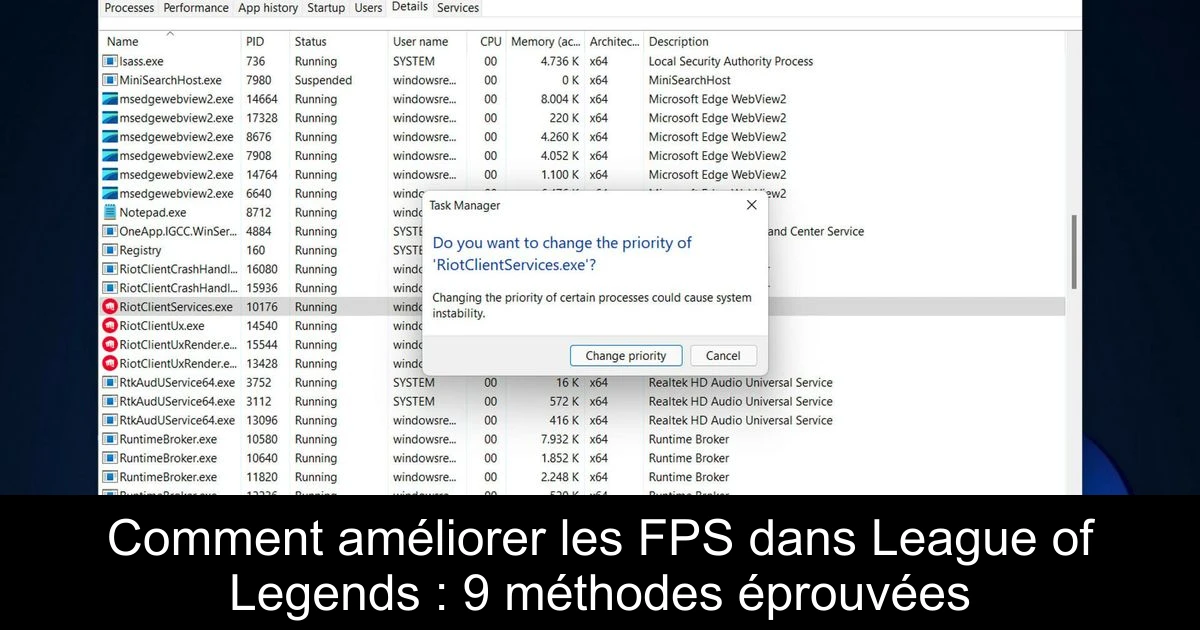
Les joueurs de League of Legends sont souvent confrontés à des problèmes de fluidité pendant leurs parties, ce qui peut grandement affecter l'expérience de jeu. Des chutes de FPS inattendues peuvent entraîner des retards dans les actions et rendre les combats plus difficiles à gérer. Heureusement, il existe plusieurs méthodes pour augmenter les FPS, que vous jouiez sur un ordinateur portable ou de bureau. Cet article couvre les meilleures astuces pour optimiser vos performances dans le jeu, vous permettant ainsi de profiter d'un gameplay plus fluide et agréable. Préparez-vous à découvrir comment rompre avec les interruptions et améliorer la qualité de votre expérience de jeu !
Comment augmenter les FPS dans League of Legends ?
- 1) Désactivez les optimisations plein écran pour améliorer les FPS.
- 2) Attribuez une priorité élevée au service League of Legends.
- 3) Mettez à jour les pilotes de votre PC.
- 4) Modifiez les paramètres du jeu pour augmenter les FPS dans League of Legends.
- 5) Nettoyez les fichiers temporaires sur votre PC.
- 6) Désactivez les applications en arrière-plan.
- 7) Réparez le jeu.
- 8) Passez en mode plein écran ou bordeless.
- 9) Désactivez les superpositions.
Détails des méthodes pour optimiser les FPS
1) Désactivez les optimisations plein écran : faites un clic droit sur l'application League of Legends, sélectionnez Propriétés et rendez-vous dans l'onglet Compatibilité pour désactiver les optimisations plein écran.
2) Attribuez une priorité élevée : ouvrez le Gestionnaire des tâches (CTRL + SHIFT + ESC), localisez League of Legends dans l'onglet Détails, faites un clic droit dessus, sélectionnez "Définir la priorité" puis choisissez "Haute".
3) Mettez à jour les pilotes : utilisez Windows Update pour rechercher les mises à jour de pilotes, ou accédez au Gestionnaire de périphériques pour mettre à jour les pilotes manuellement. Pour garantir des performances optimales, il est conseillé de se référer aux sites des fabricants pour des mises à jour spécifiques. Attention, le Gestionnaire de périphériques peut parfois indiquer que les meilleurs pilotes sont déjà installés, même ce n'est pas le cas.
4) Modifiez les paramètres du jeu : démarrez League of Legends, allez dans les paramètres (icône en forme d'engrenage), puis activez le mode faible spécification et ajustez les paramètres graphiques. Réglez les options sur "Très bas" pour améliorer le taux de rafraîchissement.
5) Nettoyez les fichiers temporaires : recherchez %temp% dans Windows, ouvrez le dossier Temp et supprimez tous les fichiers inutiles.
6) Désactivez les applications en arrière-plan : fermez les applications ayant une forte utilisation des ressources avant de lancer le jeu pour libérer de la mémoire et des CPU. Vérifiez les colonnes CPU et Mémoire dans le Gestionnaire des tâches.
7) Réparez le jeu : si le jeu ne se lance pas correctement, ouvrez le client Riot, cliquez sur votre icône de profil, allez dans Paramètres, sélectionnez League of Legends, et utilisez l'option de réparation.
8) Passez en mode plein écran : modifiez les paramètres vidéo dans League pour passer en mode plein écran ou bordel, ce qui peut aider à réduire les interférences d'arrière-plan.
9) Désactivez les superpositions : celles-ci peuvent provoquer des chutes de FPS. Désactivez les superpositions de Discord, GeForce Experience et Xbox Game Bar dans les paramètres appropriés.
Conclusion
Pour résumer, améliorer vos FPS dans League of Legends est essentiel pour vivre une expérience de jeu fluide et agréable. En suivant ces simples étapes, vous pourrez non seulement éviter les chutes de framerate, mais aussi garantir une performance optimale, quel que soit votre matériel. Pensez à pratiquer régulièrement ces ajustements pour optimiser votre configuration avant chaque session de jeu. Si vous êtes toujours à la recherche de solutions, n'hésitez pas à expérimenter différentes méthodes et gardez un œil sur les mises à jour !
Passinné en jeuxvidéo, high tech, config PC, je vous concote les meilleurs articles Nous nous aidons de l'IA pour certain article, si vous souhaitez nous participer et nous aider hésitez pas à nous contacter

Newsletter VIP gratuit pour les 10 000 premiers
Inscris-toi à notre newsletter VIP et reste informé des dernières nouveautés ( jeux, promotions, infos exclu ! )













